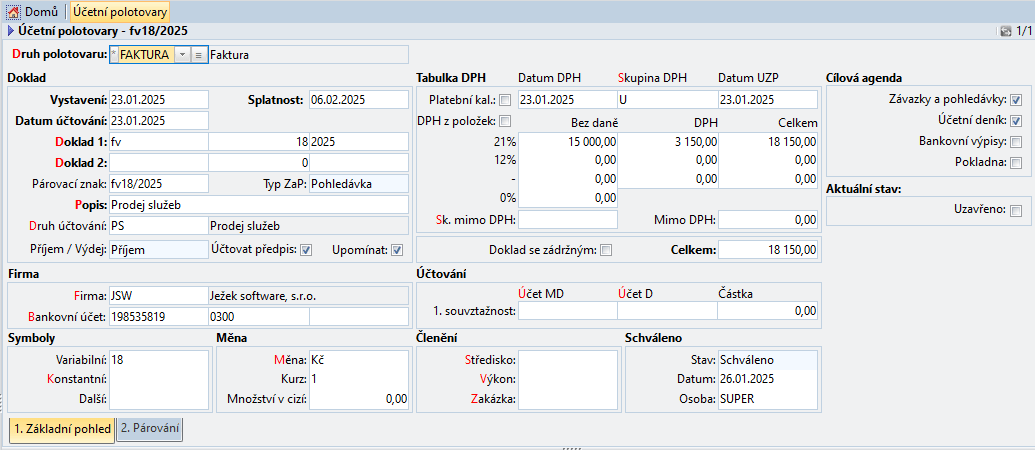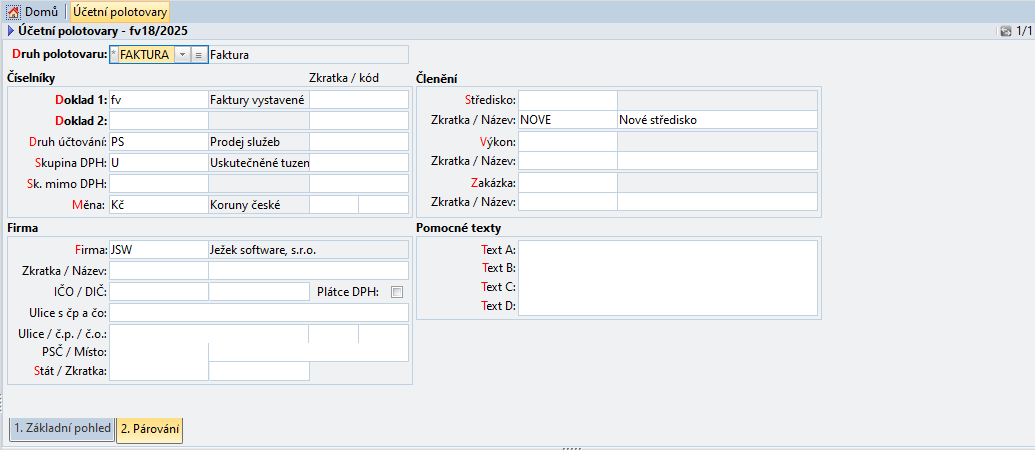Účetní polotovary
 |
K čemu agenda
slouží?
Agenda Účetní polotovary
slouží k evidenci a zpracování dokladů, které jsou například ve
schvalovacím procesu nebo dokladů, které ještě nejsou kompletně
připravené k zaúčtování. Agenda umožňuje data také importovat
a lze ji napojit na externí aplikaci "proDUEL", prostřednictvím
které lze do DUELu posílat doklady (účtenky apod.).
Připravené záznamy lze schvalovat a následně operacemi přenášet
do cílových agend. |
Obsah
stránky:
|
Jak to celé funguje?
Agenda obsahuje všechna pole z cílových agend. Její výhodou je to, že
nemá žádná omezení ani kontroly,
takže lze zadávat i doklady z účetního pohledu nebo z pohledu cílových
agend nevalidní. Buď ještě nemáme požadované informace k dispozici nebo
nemáme práva vstupovat do cílových agend. Nebo potřebujeme doklad před
jeho zaúčtováním nechat schválit.
Stejně tak ji použijeme jako cílovou agendu pro importy, které by jinak
selhaly při pokusu o uložení do cílových agend, protože by nevyhověly
jejich striktním pravidlům. Sem se dostanou a po úpravě je lze bezpečně
přenést.
Další výhodou je možnost párování na číselníky. Pokud program při zadávání
nebo při importu najde hodnotu v propojeném číselníku, tak ji použije.
Pokud tuto hodnotu nenajde, na záložce Párování ji vloží do sousedních
políček. Operací Párovat na číselníky se pak tyto dosud neexistující hodnoty
přenesou do číselníků a automaticky se propojí. Toto zakládání lze zaškrtnout
a provede se automaticky už při importu.
Cílovými agendami jsou
 Začátek
stránky
Začátek
stránky
Jak s agendou
pracovat?
Záznamy pořizujeme ručně (Ctrl+N)
nebo operacemi importu.
Zvolíme požadovaný druh dokladu
a tím se nám může upravit formulář.
Zadáme požadované hodnoty.
Záznam uložíme.
Po případném, nepovinném,
schválení doklady přeneseme do cílových agend.
Poznámka Díky
podpůrnému číselníku Druhy polotovarů
můžeme optimalizovat vzhled formuláře tak, aby vyhovoval potřebám dokladu
i obsluhy DUELU.
Formulář a popis údajů
Pokud jsou Účetní polotovary prázdné, vidíme formulář, který je připravený
k zadání prvního dokladu. Jakmile v polotovarech existuje více záznamů,
pak opětovné otevření agendy zobrazí doklad, ze kterého jsme agendu opustili.
Záložka Základní pohled
Do této záložky zapisujeme informace o pořizovaném dokladu. Dále zde
vidíme cílové agendy a zda je doklad schválený a uzavřený.
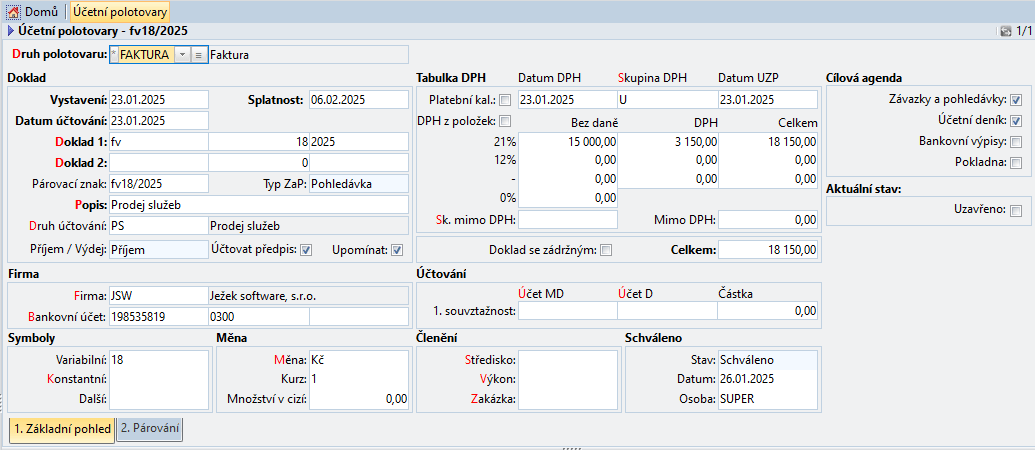

Druh
polotovaru - vyplňujeme v případě, kdy máme předem připravený
druh, který nám dle individuálního nastavení přizpůsobí formulář. Např.
v případě faktury zneviditelníme pole pro zadávání Doklad2 a Skupinu Účtování.
Doklad - skupina doklad obsahuje
údaje, které jednoznačné identifikují pořízený záznam. Nalezneme zde označení
dokladu, informace o účtování a firmu.
Datum
vystavení - jedná se o datum vystavení dokladu. U přijatých
faktur jej zadáváme podle tištěné předlohy. Pro zadávání můžeme využít
podporu editoru pro datum.
Splatnost
- datum splatnosti dokladu. Pro zadávání můžeme využít podporu editoru
pro datum. Pole se používá pro plnění převodních příkazů ze závazků.
Datum
účtování – datum k jakému byl doklad zaúčtován.
Doklad
1 - vlastní označení dokladu (z použité dokladové řady se přebírá
účet do hlavní souvztažnosti), které čerpá z číselníku Doklady. Pokud
účtujeme fakturu, zvolíme dokladovou řadu určenou pro faktury; pokud
účtujme doklad za hotovostní nákup kancelářských potřeb, vybereme
řadu pro pokladní doklady, atp.
Doklad
1 číslo – aktuální pořadové číslo. Podle nastavení vybrané
dokladové řady se buď číslo automaticky navyšuje, nebo je číslování
na obsluze.
Doklad
1 postfix – další označení dokladové řady (může označovat např.
rok). Nabízí se na základě nastavení v číselníku Doklady. V kombinaci
s dokladovou řadou a číslem udává kompletní označení účtovaného dokladu
(např. b1/2025 = první bankovní výpis z roku 2025).
Doklad
2 - obsahuje označení hrazeného dokladu (například faktury).
Je tedy vyplňován jen u úhrad (Dokladem 1 bude pokladní doklad, bankovní
výpis apod.), v ostatních případech (předpisy závazku a pohledávek,
interní doklady) zůstává Doklad 2 prázdný. Zkratku dokladové řady
vybereme z číselníku Doklady.
Doklad
2 číslo – pořadové číslo uhrazovaného dokladu.
Doklad
2 postfix - další označení dokladové řady (může označovat např.
rok). Nabízí se na základě nastavení v číselníku Doklady. V kombinaci
s dokladovou řadou a číslem udává kompletní označení hrazeného dokladu
(např. fp1/2013 = první přijatá faktura z roku 2013).
Párovací
znak – je údajem potřebným pro zpracování Saldokonta. Podle
nastavení dokladové řady se buď vyplní nebo nechá prázdný. Vyplňuje
se jen u dokladů, které jsou účtovány na saldokontní účty (obecně
závazky a pohledávky a jejich úhrady). Při běžné práci s programem
je tento údaj plněn automaticky. Pokud je Pár.znak u předpisu i všech
jeho úhrad stejný, snadno získáme přehled o Saldokontu uhrazených
i neuhrazených dokladů, ať už po firmách nebo účtech.
Typ
- určuje typ dokladu (Závazek nebo Pohledávka). Jedná o velmi důležitý
údaj, který má vliv na úhradu dokladu.
Popis
– popis účetního případu. Můžeme ho vyplnit ručně nebo výběrem z číselníku
Texty popisů, kde jsou vybrané texty přiřazené k druhům účtování.
Výběrem takového textu dojde k vyplnění i následujícího údaje Druh
účtování a následně i jedné strany souvztažnosti.
Druh
Druh
účtování – nepovinný údaj, který nám však může usnadnit
práci. Jednotlivé druhy mají v číselníku Druhy účtování k sobě
přiřazené účty z rozvrhu, ty se pak při zaúčtování automaticky
doplní.
Druh
peněžní operace - nepovinný údaj. Jednotlivé druhy mají
v číselníku Druhy peněžních operací k sobě přiřazené sloupce z
deníku, ty se pak při zaúčtování automaticky použijí.
Příjem
/ Výdej - charakteristika položky - Neurčeno, Příjem, Výdej.
Příjem či Výdej uvedeme jen u dokladů typu bankovní výpis nebo pokladní
doklad.
Účtovat
předpis - příznak, zda se u dokladu účtuje předpis do účetního
deníku. Příznak je vyplňován v závislosti na nastavení použité dokladové
řady z číselníku Doklady. V režimu daňové evidence není vidět.
Upomínat
– příznak, zda doklad upomínat a penalizovat za opožděnou platbu
Firma
Firma
– jedná se o zkratku firmy, kterou vybereme z adresáře firem. Může
označovat dodavatele, odběratele, nebo nějaký úřad, podle toho, jaký
doklad zrovna účtujeme.
Bankovní
účet a kód banky - účet, na kterém je očekávaná nebo ze kterého
bude odcházet platba. Program kontroluje, zda je účet u firmy evidován
v Adresáři firem.
Symboly - doplňující symboly
charakterizující doklad. Slouží například pro párování plateb.
Variabilní
symbol – číselná identifikace dokladu pro generování převodních
příkazů a párování s platbami z bankovních výpisů.
Konstantní
symbol – údaj z číselníku Konstantních symbolů.
Další
symbol - doplňují údaj o záznamu.
Měna - určení měny dokladu,
množství a kurzu.
Měna
- údaj z číselníku Měny. Rozhoduje, zda se doklad bude zpracovávat
jako "cizoměnový".
Kurz
- hodnota kurzu cizí měny vzhledem ke Kč.
Množství
- množství cizí měny. Násobek množství a kurzu je uveden v částce
Celkem v následující sekci.
Tabulka DPH - skupina Tabulka
DPH obsahuje datumy DPH, skupiny, sazby a částky. Tyto údaje se přenáší
i do cílových agend..
Platební
kalendář - příznak přebíraný podle nastavení dokladové řady.
Ovlivňuje chování programu při vyplňování dalších položek - datumu
DPH apod.
Datum
DPH - jedná se o datum, ke kterému bude daňový doklad zahrnut
do zpracování přiznání k DPH. Pro uskutečněná plnění bude datum stejné
jako uskutečnění zdanitelného plnění (Datum UZP), pro přijatá plněná
to bude nejdříve okamžik, ke kterému byly splněny podmínky pro nárok
na odpočet (přijetí dokladu). Je to datum, ke kterému se mají použít
sazby DPH.
Skupina
DPH - obvyklá skupina DPH pro zpracovávaný záznam. Její nastavení
má vliv na zpracování přiznání k DPH. Pokud použitá skupina identifikuje
doklad v režimu přenesení daňové povinnosti, vznikne při uložení automaticky
zápis na záložku 2. RPDP podle vyplněné tabulky DPH.
Datum
UZP – datum uskutečnění zdanitelného plnění na základě zákona
o DPH.
DPH
z položek – příznak, zda má být tabulka DPH převzata ze záložky
2. Položky.
Bez daně, DPH a Celkem pro
základní sazbu DPH.
Bez daně, DPH a Celkem pro
sníženou sazbu DPH.
Bez daně, DPH a Celkem pro
druhou sníženou sazbu DPH.
Bez daně pro nulovou
sazbu DPH a Celkem - součet výše uvedených hodnot.
Skupina
mimo DPH - skupina identifikující částku mimo evidenci DPH
pro zpracovávaný záznam. Její nastavení nemá vliv na zpracování DPH,
ale na generování předpisu a rozúčtování ano.
Mimo
DPH - částka, která nevstupuje do zpracování DPH.
Doklad
se zádržným – Příznak, zda se u dokladu evidují pozastávky
(zádržné).
Celkem
- součet výše uvedených hodnot.
Účtování - v případě dokladu
s pouze hlavní kontací můžeme využít jednoduchého zápisu, bez zadávání
položek. Naopak v případě položkového rozpisu není nutné vyplnit 1. souvztažnost,
ale jednotlivé položky rozepíšeme na záložce Položky.
V případě, že budou vyplněny i položky, bude pole 1. souvztažnost převzato
a následně po něm i souvztažnost jednotlivých položek.
Poznámka Zadané
účtování má přednost před zvoleným druhem účtování. V případě, že není
vyplněn Druh účtování, ani souvztažnosti, bude číslo převzato dle zadaných
dokladových řad.
Členění - obsahuje údaje, pomocí
kterých můžeme přiřadit dokladu vztah ke středisku, výkonu a zakázce.
Tyto údaje se přenáší mezi agendami až do účetního deníku a umožňují tak
tvorbu výběrů, filtrů, sestav a přehledů podle členění.
Středisko
– údaj z číselníku, který umožní určit zařazení záznamu ke konkrétnímu
středisku.
Výkon
- údaj z číselníku, který umožní určit zařazení záznamu ke konkrétnímu
výkonu.
Zakázka
- údaj z číselníku, který umožní určit zařazení záznamu ke konkrétní
zakázce.
Schváleno - doklady mohou projít
schvalovacím procesem, čehož lze následně využít při přenosu a zaúčtování
do cílových agend.
Stav
– typ schválení (Neurčeno, Schváleno či Zamítnuto).
Datum
– datum schválení dokladu nadřízeným. Při použití operace Schválit
doklad / Nastavit typ schválení se datum nastaví na aktuální (dnešní)
datum.
Osoba
– osoba, která doklad schválila. Při použití operace Schválit doklad
/ Nastavit typ schválení se jméno osoby převezme dle nastavení v agendě
Uživatelé – Podpis.
Cílová agenda - parametry, jimiž
určíme cílové agendy, do kterých může být doklad přenesen / zaúčtován.
Aktuální stav - příznak, zda
byl doklad uzavřen (dokončen).
Záložka Párování
Účelem této záložky je primárně párování údajů v případě importu dokladů,
ovšem nalezne zde své uplatnění i ruční pořizování. Program doplní jemu
známé údaje z dokladu automaticky. Výhodou záložky párování je možnost
vyplnění textových polí bez existence odpovídajících hodnot v pomocných
číselnících. Následně díky operaci Párovat na číselníky
může dojít k jejich doplnění do číselníků.
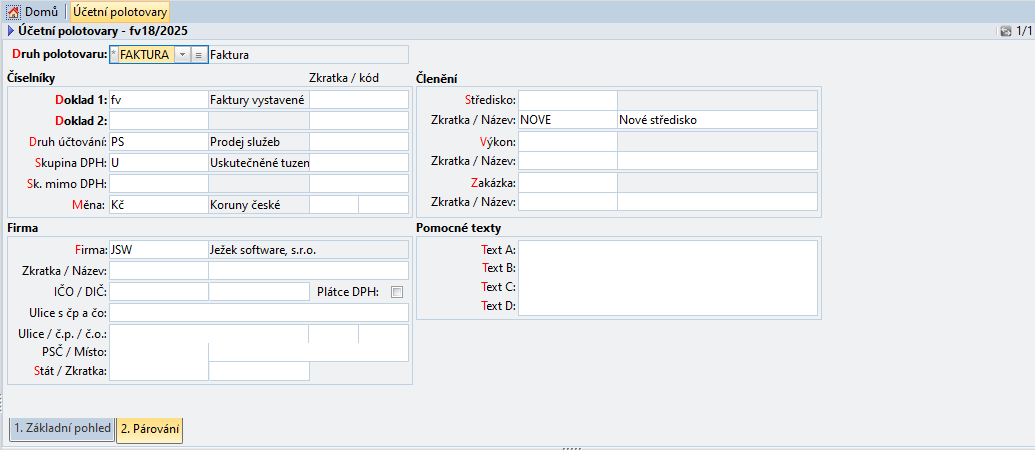
Číselníky - viditelné párování
dokladu na pomocné číselníky typu Doklad, Druh účtování, Skupiny DPH či
Měna. Skupinu Číselníky lze rozdělit na 2 strany (levá a pravá).
Levá
strana – říká, jaké údaje jsou spárované na již existující
řádky v pomocných číselnících. Např. pokud je v Doklad1 údaj „fv –
faktura vystavená“, znamená to, že existuje stejná hodnota v číselníku
Doklady. V případě potřeby je možné z číselníkových polí vybrat jinou
hodnotu.
Pravá
strana – slouží pro zápis údaje bez vazby na pomocné číselníky.
Toto pole se může plnit např. při importu dokladů, kdy naplněná hodnota
v programu neexistuje. Tedy abychom nemuseli nejprve předvyplnit číselníky
např. novými dokladovými řadami nebo druhem účtování, stačí mít tento
údaj naplněný a operace „Párovat na číselníky“ nám automaticky založí
nové řádky do pomocných číselníků. Samozřejmě stále je nutné číselník
dodatečně projít a zkontrolovat doplněné hodnoty.
Firma - zde se propisuje zadaná
firma pořízeného záznamu. V případě, že doklad firmu nemá vyplněnou nebo
potřebujeme upravit informace firmy, lze vyplnit požadované hodnoty, které
následně může operace Párovat na číselníky propsat do Adresáře firem.
Členění - skupina slouží pro
párování dokladu na číselníky typu Středisko, Výkon či Zakázka. Pokud
využijeme pole bez vazby na číselník a následně operaci Párovat na číselníky,
můžeme snadno pořizovat například zakázky, bez nutnosti odskoku a pořízení
do samotného číselníku.
Pomocné texty - jedná se o volná
textová pole, do kterých lze zapsat libovolné informace vztahující se
k dokladu. Tato pole nabízí velký potenciál v případě automatického zpracování
dat při import i při ručním pořízení dokladů. Můžeme na míru připravit
skript, který na základě např. vyplnění Textu A konkrétní hodnotou, provede
výběr druhu polotovaru, tím i vzhledu formuláře, a dokonce může dojít
k vyplnění údajů předem definovanou hodnotou.
 Začátek
stránky
Začátek
stránky
Záložky agendy

Kromě seznamu zpracovávaných dokladů může agenda obsahovat doplňující
údaje, které jsou zobrazeny na tzv. záložkách. Některé záložky slouží
k zadání více údajů (např. Položky - faktur, objednávek apod.), některé
k zadání jednoho údaje (např. Poznámka), další mohou zobrazovat přehled
vypočítaných hodnot.
Tip Přepínání mezi
záložkami je možné klávesovou zkratkou Alt+číslo
(číslo/diakritické znaky na písmenkové části klávesnice). Tak se přepneme
přímo na konkrétní záložku. Cyklické přepínání je pomocí klávesové zkratky
Ctrl+Tab resp. Ctrl+Shift+Tab
zpětně.
Seznam dokladů
Seznam všech zadaných dokladů účetních polotovarů. V tabulkové
podobě jsou zobrazené evidované údaje.
Položky
Evidence položek v aktuálním dokladu. Slouží jako položkový rozpis rozúčtování
do účetního deníku. V závislosti na zatržení parametru DPH z položek,
jsou částky počítány do hlavičky (hlavního formuláře).
Přepneme se na záložku 2. Položky.
Do tabulky založíme nový záznam.
Doplníme Popis položky, Typ DPH (Sazba DPH),
Částku (jednotková cena položky), DPH a částku Celkem. Můžeme použít
Rozložení s účty MD a D.
Novou položku uložíme.
Tip Pro účely importu
lze pomocí Rozložení zviditelnit zbylá pole pro označení DPH (DPH – Označení
např. S jako stadndard nebo DPH – sazba např. 21%).
RPDP
Záložka RPDP nabízí možnost
zadat údaje, které jsou potřeba při zpracování DPH pro evidenci pro potřeby
Režimu přenesení daňové povinnosti. Existují-li potřebné údaje ve zdrojových
agendách, mohou záznamy na této záložce vznikat automaticky při přenosech
mezi agendami a při zaúčtování. Jinak je potřeba je doplnit ručně.
Přepneme se na záložku RPDP.
Zadáme, potvrdíme nebo zkontrolujeme Kód plnění a pokud popis.
Zadáme, potvrdíme nebo zkontrolujeme Rozsah plnění (pokud se sleduje)
a Jednotku.
Zadáme, potvrdíme nebo zkontrolujeme Základ DPH a Sazbu
DPH v režimu přenesení daňové povinnosti.
Zadané hodnoty se použijí při Zpracování
DPH - RPDP.
OSS
Záložka OSS slouží pro evidenci
údajů o cizím DPH pro doklad v režimu One-Stop-Shop. Při přenosu z fakturací
se záložka OSS přenese také. Při ručním zadání se při použití Skupiny
DPH, která má v údaji NSK5
hodnotu O - One Stop-Shop, částka
v nulové sazbě přenese na záložku OSS a podle státu odběratele (členského
státu EU) se doplní sazba DPH a spočte cena bez daně a odpovídající daň.
NSK3 rozhoduje o tom, zda se jedná
o zboží nebo o službu.
Poznámka
Zde je možné pořizovat poznámky a komentáře vztahující se k dokladu.
Délka textu není omezena. Poznámky je možné kdykoli tisknout.
Tip Doprovodné volné
texty uváděné v dokladech zadáme do záložky Poznámka.
K tomuto účelu můžeme použít vazbu do číselníku Volné
texty (odskok přes Ctrl+NumPlus) a připravené texty si pomocí Ctrl+Enter
přeneseme. Pomocí Ctrl+Shift+Enter nový text připojíme za text stávající.
Volný text
Zde je možné pořizovat poznámky a komentáře vztahující se k dokladu.
Délka textu není omezena. Poznámky je možné kdykoli tisknout.
Tip Doprovodné volné
texty uváděné v dokladech zadáme do záložky Poznámka.
K tomuto účelu můžeme použít vazbu do číselníku Volné
texty (odskok přes Ctrl+NumPlus) a připravené texty si pomocí Ctrl+Enter
přeneseme. Pomocí Ctrl+Shift+Enter nový text připojíme za text stávající.
Vazby
Pomocí záložky Vazby
je možné velmi snadno zkontrolovat související záznamy v eNeschopenkách,
které se do aktuální nepřítomnosti promítly.
Dokumenty
Na záložce Dokumenty
ze evidovat libovolné dokumenty v souborové podobě, které se týkají aktuálního
záznamu.
Média
Záložka Média
umožňuje připojit libovolné obrázky či soubory s jiným obsahem. První
v pořadí se zobrazí ve formuláři.
 Začátek stránky
Začátek stránky
Operace
Uzavřít
– uzavře doklad. Uzavřený doklad je označen příznakem Uzavřen, odlišen
barvou písma a nelze v něm provádět změny.
Otevřít
– otevře doklad a umožní provedení změn. Pouze pro doklady, které
ještě nebyly přeneseny do Závazků a pohledávek nebo do Účetního deníku.
Schválit doklad
– provede Schválení dokladu, na kterém aktuálně stojíme. Současně
dojde k zapsání dnešního data a osoby, která schválení provedla.
Nastavit
stav schválení – slouží k hromadné změně typu Schváleno.
Při zatržení parametr „Přepsat stavu všech“ dojde ke změně typu i
u zamítnutých či schválených dokladů.
Přenést
do ZaP – otevře okno pro Přenos do Závazků a pohledávek.
Přenášet lze všechny záznamy nebo jen schválené či uzavřené. Přenesení
umožňuje smazání originálních dokladů z polotovarů.
Zaúčtovat
do ÚD / Zaúčtovat do PD – otevře okno pro Přenos do Účetního
nebo Peněžního deníku. Zaúčtovat lze všechny záznamy nebo jen schválené
či uzavřené. Zaúčtování umožňuje smazání originálních dokladů z polotovarů.
Přenést
do Bankovních výpisů – otevře okno pro Přenos do Bankovních
výpisů. Přenášet lze všechny záznamy nebo jen schválené či uzavřené.
Přenesení umožňuje smazání originálních dokladů z polotovarů.
Přenést
do Pokladny – otevře okno pro Přenos do účetní Pokladny.
Přenášet lze všechny záznamy nebo jen schválené či uzavřené. Přenesení
umožňuje smazání originálních dokladů z polotovarů.
Kopie
– vytvoří v tabulce kopii záznamu, na kterém je kurzor, včetně jeho
položek. Toho využijeme např. při rychlé tvorbě faktur.
Import
– tato operace slouží k automatickému importu dokladů do agendy Účetní
polotovary bez nutnosti jejich ručního pořizování. Může se jednat
o faktury (přijaté i vystavené), bankovní, pokladní nebo interní doklady.
Pokud je vyplněn, pořídí se do Adresáře firem i dodavatel nebo odběratel.
Importovat lze data ze souborů XML nebo CSV. V obou případech je nutné
spárovat pole ze zdrojového souboru s poli v databázi DUELU. Výhodou
je možnost uložení šablony, čímž se následný import stává operací
na pár kliknutí.
Import
proDUEL – umožňuje import dokladů účtenek za pomoci mobilní
aplikace proDUEL.
Nastavení
– okno k nastavení parametrů komunikace s mobilní aplikací proDUEL.
Párovat
na číselníky – operace provede synchronizaci pomocných
číselníků. Současně můžeme nechat číselníky doplnit o neexistující
nebo přepsat již existující a spárované záznamy. Úspěšnost párování
je závislá na přesném označení i pojmenování záznamu v pomocném číselníku.
 Začátek
stránky
Začátek
stránky
Související témata
Závazky a pohledávky, Účetní
deník / Peněžní deník, Bankovní
výpisy, Pokladna
 Začátek stránky
Začátek stránky